Cómo grabar videollamadas de Whatsapp en Windows / Mac / iPhone / Android

Resumen
Whatsapp es un software de chat popular, que se usa ampliamente en todo el mundo. La gente suele utilizarlo para hablar con amigos o socios comerciales para mejorar su relación. A veces, cuando realiza una videollamada de Whatsapp con sus socios comerciales, es posible que desee grabar las videollamadas de Whatsapp para verificar los detalles importantes. Sin embargo, Whatsapp no le proporciona la grabación de llamadas de Whatsapp, entonces, ¿cómo hacerlo? Para grabar videollamadas de Whatsapp, necesita una potente grabadora de video de Whatsapp. Existe una gran cantidad de software de grabación en el mercado. Para ahorrar tiempo al probarlos, en esta página, le mostraremos los 4 mejores grabadores de video de Whatsapp.
Cómo grabar Whatsapp en una PC con Windows 10
Any Screen Recorder es uno de los grabadores de pantalla más populares y útiles para los usuarios de Windows de todo el mundo. Le permite capturar toda la pantalla, una ventana bloqueada o un área específica de su pantalla. Además, si lo necesita, puede grabar audio (audio de escritorio o micrófono), cámara web y juegos y obtener archivos de video de alta calidad con unos pocos clics.
Paso 1: inicie cualquier grabador de pantalla. Puede elegir una de las cuatro funciones principales en la pantalla principal. Aquí debe hacer clic en "Grabar pantalla".
Paso 2: seleccione un área de pantalla para grabar. Puede elegir "Pantalla completa", "Región seleccionada", "Región fija", "Ventana bloqueada" o personalizar el tamaño de la ventana aquí. Si desea grabar la pantalla y la cámara web al mismo tiempo, asegúrese de conectar una cámara web a su computadora.
Paso 3: Haga clic en "Micrófono" y podrá elegir grabar solo el sonido del sistema, grabar solo el micrófono, grabar ambos o grabar sin audio.
Paso 4: comience a grabar.

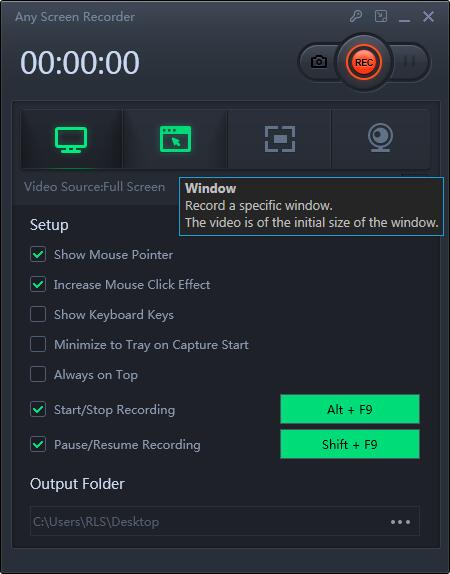
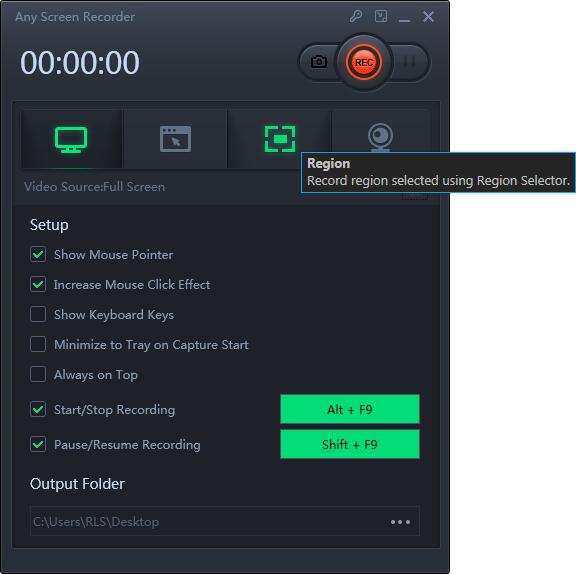
Cómo grabar una videollamada de Whatsapp en Mac
QuickTime Player es una excelente grabadora de video de Whatsapp para que pueda grabar videollamadas de Whatsapp en su Mac. Le permite capturar la pantalla completa o un área específica de su pantalla con un solo clic. Además, este software le permite reproducir videos y convertir formatos de archivo sin mucho esfuerzo.
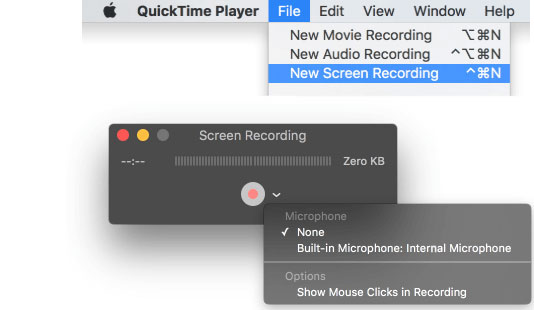
Paso 1: Abra QuickTime Player y haga clic en "Archivo"> "Nueva grabación de pantalla". Luego, haz una videollamada de Whatsapp o únete a una videollamada.
Paso 2: Elija el botón triangular pequeño para configurar las opciones de grabación. Después de eso, haga clic en el botón rojo para comenzar a grabar la videollamada de Whatsapp, y puede elegir capturar toda la pantalla o un área específica como desee.
Paso 3: Elija el botón Detener en la barra de menú para finalizar la grabación. Más tarde, puede obtener su archivo de videollamada de Whatsapp en su computadora Mac.
Cómo grabar videollamadas de Whatsapp en iPhone
Si es usuario de iPhone, puede grabar videollamadas de Whatsapp sin ninguna aplicación de terceros. El grabador de pantalla integrado de iOS puede ayudarlo a completar esta tarea sin esfuerzo.
Nota: su iPhone debe estar en el sistema iOS 11, 12 o posterior y puede usar la grabadora de pantalla correctamente.
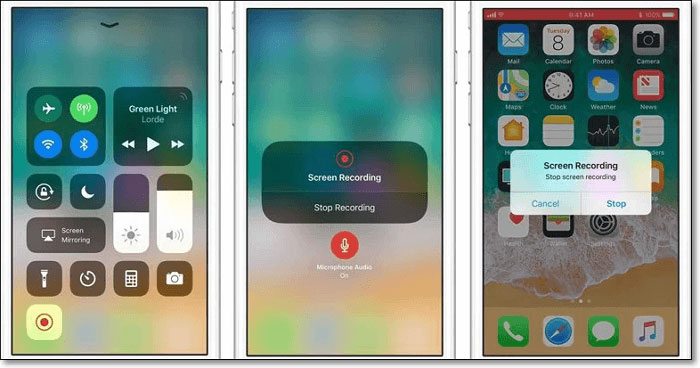
Paso 1: toca "Configuración"> "Centro de control"> "Personalizar controles". Busque "Grabación de pantalla" en la lista inferior y toque el botón "+" al lado.
Paso 2: Deslice el dedo hacia abajo desde la parte superior derecha de la pantalla; se abrirá el Centro de control. Luego toque la grabación de la pantalla y presione "Iniciar grabación" para comenzar a grabar las videollamadas de Whatsapp. Simplemente toque Audio del micrófono para capturar el chat de audio.
Paso 3: si va a detener la grabación, toque la barra roja y confirme para detener la grabación. Luego, puede abrir la aplicación Fotos para reproducir el archivo de video de grabación de Whatsapp.
Cómo grabar videollamadas de Whatsapp en Android
Rec Screen Recorder es un increíble grabador de video de Whatsapp. Le permite grabar hasta 1 hora y guardar su configuración favorita como Presets. Pero si su teléfono Android ejecuta Android 6.0 a 10, debe rootear su teléfono Android para que esta aplicación funcione correctamente.
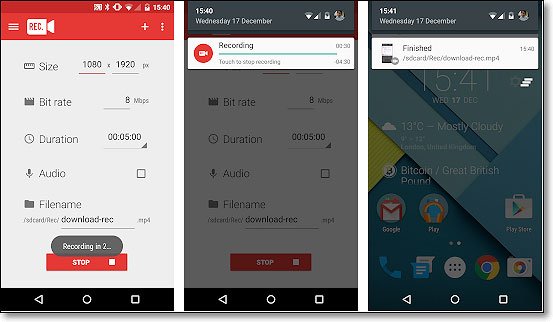
Paso 1: descargue, instale y abra Rec Screen Recorder en su teléfono Android
Paso 2: configure las opciones de grabación. Aquí puede ajustar el tamaño del video, la tasa de bits, la duración, etc.
Paso 3: Abra Whatsapp y únase a una videollamada. Luego haga clic en el botón "Grabar" para comenzar a grabar su videollamada de Whatsapp.
Paso 4: Una vez hecho esto, puede encontrar el archivo de grabación en su teléfono Android.
Dirección de descarga: https://play.google.com/store/apps/details?id=com.spectrl.rec

